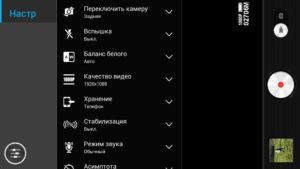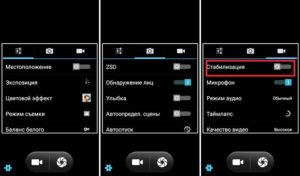- Улучшаем работу камеры Android
- Современная камера смартфона
- Правильно настраиваем камеру
- Проверка разрешения
- Включение стабилизации изображения
- Настройка баланса белого
- Регулировка экспозиции
- Настройка цветопередачи
- Советы по улучшению работы камер на Android
- Использование света
- Чистый объектив
- Правильный фокус
- Влияние зума
- Стоит ли часто пользоваться вспышкой
- Приложения, которые являются альтернативой камере
- Прокачка камеры: HD Camera
- DSLR Camera: большой функционал со множеством настроек
- Сделаем выводы
- Зачем нужны ручные настройки фото на смартфоне и как ими пользоваться?
- 1. Выдержка
- 2. ISO
- 3. Фокусировка
- 4. Экспокоррекция
- 5. Насыщенность и контрастность
- 6. Баланс белого
- 7. HDR
Улучшаем работу камеры Android
В последнее время камеры мобильных устройств стали настолько функциональными, что некоторые из них их уже можно сравнивать с фотоаппаратами средней ценовой категории. Трудно встретить на улице человека с «мыльницей» в руках, пытающегося выжать из нее мало-мальски приемлемую фотографию. Всю работу теперь выполняет камера смартфона в автоматическом режиме. Однако именно эта функция пока не позволяет делать снимки приличного качества, и вопрос, как улучшить камеру на телефоне Android, для многих доморощенных фотографов до сих пор актуален.
Современная камера смартфона
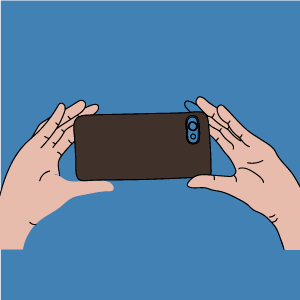
С их помощью можно предварительно обрабатывать полученную картинку встроенными редакторами и сразу после съемки выкладывать в социальные сети. Обработка осуществляется программными средствами, которые быстро совершенствуются. Например, последние модели оснащаются режимом HDR+, снимки в котором характеризуются детализированными тонами.
Камеру мобильного телефона можно применять для удаленного видеонаблюдения, считывания QR-кодов, создания фотокопий документов. Без нее многие приложения невозможно использовать, не говоря уже об играх.
Однако пользователей часто ожидает разочарование, когда они замечают, что ухудшилось качество фото. Среди причин можно назвать следующие:
- заводской брак;
- неправильные настройки;
- ошибки в программе.
С браком проблема решается в мастерской, а вот с настройками нужно разбираться самостоятельно.
Правильно настраиваем камеру
Купив новомодный гаджет, любой из нас обращает внимание на функциональность камеры. Это один из приоритетных вопросов при выборе. Опций в настройках много, но разобраться с ними не так и трудно.
Важно уяснить основные моменты. В последующем материале мы объясним, как настроить камеру на телефоне Android, чтобы она соответствовала требованиям пользователя.
В первую очередь рекомендуем выполнить следующие операции:
- Проверить разрешение.
- Включить стабилизацию изображения.
- Настроить баланс белого.
- Отрегулировать экспозицию.
- Настроить цветопередачу.
Качество снимков будет сопоставимо с лучшими образцами, которые мы иногда встречаются в Instagram, при условии, что получится настроить фотоаппарат на Android правильно.
Проверка разрешения
Когда мы выбираем камеру (смартфон), в первую очередь обращаем на размер матрицы (количество пикселей). Это не совсем правильно, поскольку на качество изображения, кроме этого параметра, влияют апертура, возможности ПО и стабилизации. Чем выше разрешение, тем лучше будет смотреться фото на большом экране.
Чтобы получить снимок лучшего разрешения, в настройках необходимо установить максимально возможный параметр. Дело в том, что по умолчанию стоит среднее значение. Поэтому не будет лишним это проверить.
Рядом с параметрами всегда указывается размер конечного фото в мегабайтах. Если не нужен слишком качественный снимок или в памяти устройства маловато места, разрешение можно поставить меньше.
Включение стабилизации изображения
Мало хорошо настроить фотокамеру на Android. Чем менее подвижен смартфон в момент съемки, тем лучше получается результатный снимок. Малейшее колебание, вызванное дыханием или банальной дрожью рук, непременно приведет к смазыванию изображения. Приходится затаивать дыхание и как можно меньше давить на смартфон.
Это непросто, поэтому разработчики оснащают камеры двумя видами стабилизации:
- цифровой (на гаджетах среднего ценового диапазона);
- оптической (на топовых моделях).
Первой доверять стопроцентно не стоит. Если в настройках имеются опции автоспуска, голосового управления или управления жестами, следует ими воспользоваться. Особенно при плохой освещенности. Для большей уверенности рекомендуется установить камеру на неподвижную поверхность.
Вторая увеличивает выдержку и позволяет делать неплохие фото даже во время движения, но максимальный эффект достигается в режиме видео. Пользователь может просто включить/отключить опцию в настройках камеры. Никаких дополнительных действий не предполагается. О типе стабилизации, за редким исключением, не сообщается.
Настройка баланса белого
Эта функция способна корректировать цвет, добавляя теплые или холодные тона. Камера смартфона способна самостоятельно выбрать оптимальный баланс в зависимости от освещения. Однако при резкой смене освещенности автоматика не успевает отрабатывать, и ей приходится давать некоторое время на адаптацию.
Пользователь может сам установить наиболее подходящий вариант из предложенных в настройках режимов:
Выбор вариантов может быть различным на разных моделях смартфонов, но смысл названий всегда понятен. Остается просто включить камеру, войти в настройки и выбрать режим, в наибольшей мере соответствующий текущему уровню освещенности. Можно это сделать так:
- Навести камеру на лист бумаги и оценить, насколько белым он выглядит на экране.
- Подобрать оптимальный баланс.
Перед съемкой нужно обратить внимание на расположение основного источника света. Если он будет за объектом съемки, снимок получится темным. Лучший вариант, когда свет падает из-за спины фотографа.
Регулировка экспозиции
Под экспозицией понимается количество света, которое попадает на линзу камеры. Фото может стать слишком светлым или темным, если параметр выбран неправильно.
Камера на Android с выдержкой в автоматическом режиме обычно в настройках имеет изменяемый цифровой параметр экспозиции в пределах от «-3» до «3» единиц. Если снимается темный объект на светлом фоне, устанавливается отрицательное значение и наоборот.
На экспозицию в автоматическом режиме съемки также влияет режим встроенного экспонометра. Как правило, функция в настройках называется «Экспозамер». Обычно доступен выбор из трех вариантов:
Первый хорош при фотографировании яркого объекта на темном фоне или темного объекта на ярком. Например, если съемка ведется против солнца. Второй позволяет улучшить качество фронтальной камеры на Android, когда яркости объекта и фона отличаются незначительно, либо объект занимает бо́льшую часть композиции. Третий оптимален в любой ситуации.
Настройка цветопередачи
К сожалению, регулировка цветопередачи на телефонной камере не используется. Цветовые эффекты не в счет. По сути, это фильтры, которые только сглаживают погрешности и добавляют стилизации. Есть еще возможность весьма условной настройки качества изображения.
Пользователю доступны три варианта на выбор:
И на этом всё. То есть, кроме регулировки баланса белого и экспозиции других инструментов настройки света и цвета нет. Если результат не удовлетворяет, готовую фотографию придется корректировать в графическом редакторе.
Советы по улучшению работы камер на Android
Теперь конкретнее о том, как правильно пользоваться камерой на смартфоне Android. Аспектов много, но мы выделим основные рекомендации, позволяющие всегда получить лучший результат.
- Правильно используйте свет.
- Держите объектив в чистоте.
- Фокусируйте объекты.
- Избегайте использование зума.
- Используйте вспышку в редких случаях.
Рекомендуется использовать серийную съемку, если имеется такая возможность. Так можно легко выбрать самый удачный кадр.
Использование света
Как мы уже отметили, лучше, чтобы источник света был расположен за спиной фотографа. Если свет попадает в объектив, получить хороший снимок очень трудно.
Светочувствительность камер не так уж и велика, поэтому ей необходим хорошо освещенный объект. Чем слабее освещение, тем больше шумов на фотографии. Поэтому нужно по максимуму использовать правильную компоновку кадра. В темное время желательно пользоваться вспышкой.
Чистый объектив
Линза объектива всегда должна быть чистой. Перед съемкой ее можно протереть сухой мягкой тряпочкой. Это поможет избавиться от механических дефектов в кадре. Песок, пыль, следы от пальцев и разводы с грязью всегда будут видны.
Правильный фокус
На большинстве гаджетов используется только автоматический фокус, который работает не идеально ввиду небольшого фокусного расстояния. Когда не хватает резкости при захвате объекта съемки, следует максимально ограничить перемещения смартфона, точно навести камеру на объект и дать ему время для захвата.
Но на некоторых моделях можно встретить другие режимы:
- Бесконечность. Используется для съемки удаленных объектов и пейзажей;
- Гиперфокальный. Идеален для съемки через стекло, в движении, а также спортивных состязаний;
- Крупный план. Применим при фотографировании с расстояния до полуметра.
Эти режимы несколько расширяют возможности пользователя, хотя и не дают той свободы, которая характерна для настоящей камеры.
Влияние зума
Оптический зум на камерах смартфонов является еще большей редкостью. Это большая удача для доморощенного фотографа, и пользоваться опцией можно без ограничений. Цифровой зум, который есть в каждом гаджете, лишь портит изображение, порой довольно прилично искажая пропорции.
Если оптического нет, лучше приблизиться самому к объекту съемки, иначе хорошего кадра не получится. В крайнем случае картинку можно обрезать в редакторе – она станет визуально ближе. Улучшить камеру на телефоне Android в домашних условиях можно, приобретя накладную камеру.
Стоит ли часто пользоваться вспышкой
Ночью снимать без вспышки плохо. Если освещения недостаточно, фото получится мало различимым. Увлекаться этим делом не стоит, поэтому автоматический режим лучше отключить. Дело в том, что освещенности даже ночью с головой хватит, если речь не идет об абсолютной темноте.
Яркая вспышка в этом случае может оставить неприятный блик на полкадра. Когда есть сомнения в необходимости использования, рекомендуется для сравнения сделать пару кадров – со вспышкой и без.
Приложения, которые являются альтернативой камере
Как бы она ни была хороша, порой хочется обновить камеру. Причин для этого есть масса: скучный интерфейс, «глючное» ПО, недостаток функционала или что-то еще. К счастью, стандартное приложение можно дополнить. В Google Play можно подобрать вариант под любые требования.
Прокачка камеры: HD Camera
Приложение не поддерживает русский язык, но считается одним из лучших. Поддерживается устройствами с ОС Android 4.0 и новее. Эта камера с автофокусом, но поражает количеством расширенных настроек. Главной особенностью является красивый и удобный интерфейс с тремя темами оформления: золотой, розовой, синей.
Здесь реализованы настройка спуска и стабилизация, позволяющая делать снимки без заваливания горизонта и встроенного сканера QR-кодов.
Есть платная версия HD Camera Pro.
DSLR Camera: большой функционал со множеством настроек
Это камера для Android с ручным фокусом, и одно из лучших подобных приложений. Совместимо с гаджетами под ОС от версии 4.0 и выше. Есть платная версия.
Отличается от аналогов двухрежимной кнопкой спуска затвора, возможностью установки зоны фокуса в любом месте, выбора ISO, наглядной гистограммой, удобной сеткой построения кадра с тремя режимами и следящим фокусом.
Кроме того, есть возможность использовать клавиши регулировки громкости вместо кнопки затвора. Таким образом, замена стандартной камеры на эту, коренным образом преобразит фотографию.
Сделаем выводы
Не стоит забывать о таком параметре, как ISO (светочувствительность). В настройках камер смартфонов он тоже регулируется. Как правило, предлагается режим «Автомат» и несколько числовых значений (100, 200 и более) на выбор. Более высокое значение дает возможность получать снимки большей четкости при слабом освещении. При нормальном рекомендуется использовать пониженные значения, чтобы ограничить появление шумов и поднять резкость.
Мы рассказали, можно ли улучшить камеру на телефоне. Но также хочется порекомендовать не стесняться черно-белой фотографии, использования фильтров и плагинов. Только так можно добиться оригинальности, и этим прекрасно пользуются именитые профессионалы.
Источник
Зачем нужны ручные настройки фото на смартфоне и как ими пользоваться?
На любом смартфоне для съемки по умолчанию стоит автоматический режим, который в большинстве случаев сам определяет все параметры, будь то баланс белого, экспозиция или что-то еще. Однако не всегда автоматика работает правильно и корректно. А раз так, то не лишним будет знать, что за настройки предлагает нам ручной режим фото и как выжать при их помощи “выжать” из своей камеры наиболее качественные снимки. ДИСКЛЕЙМЕР : эта статья расчитана на тех, кто только начинает знакомиться с основами фотосъемки на смартфонах.
При написании этой статьи использовался смартфон Meizu M5 Note, поэтому интерфейс камеры может отличаться от пользовательской. В любом случае, главные настройки везде одинаковые, и вот о чем конкретно мы сегодня поговорим:
1. Выдержка
Этот параметр отвечает за время, на которое открывается затвор камеры. В это же самое время на матрицу камеры попадает свет, который так необходим для создания фотографии. Но чем различаются максимально длительная и минимально короткая выдержки друг от друга?
— Максимально длительная (в моем случае 10 секунд) делает снимок в течение обозначенного времени. Если снимать быстро движущиеся автомобили с такой выдержкой на фоне зданий, то здания останутся на месте, в то время как автомобили превратятся в сливающийся размазанный поток. Что, впрочем, выглядит довольно интересно. Длинная выдержка используется, как правило, в достаточно темной обстановке, чтобы накапливать минимум света через открытый затвор. При попытке сделать снимок с выдержкой в 10 секунд в светлом помещении мы получим просто-напросто пересвеченный снимок, на котором мало что будет различимо.
— Минимально короткая (в моем случае 1/5000 секунды), наоборот, помогает мгновенно запечатлеть мельчайшие детали. Отлично такая выдержка показывает себя тогда, когда необходимо снять капельки воды или искры от огня, например. Опираясь на банальную логику, приходим к выводу о том, что при короткой выдержки ближайшее пространство должно быть неплохо освещено, так как камере нужно успеть накопить достаточно света, чтобы снимок получился отчетливым.
2. ISO
Если вкратце, то ISO представляет собой светочувствительность камеры. Чем больше этот показатель, тем более светлым будет снимок. Однако не все так просто: вместе с этим увеличивается и количество шумов на фото. Вообще, ISO был предусмотрен для работы в плохих условиях освещенности. С другой стороны, в темном помещении параметр светочувствительности можно увеличить с допустимыми шумовыми потерями. А если пейзаж светлый, то тут сами небеса велели понизить ISO вручную, чтобы добиться максимальной детализации. Особенно настройка светочувствительности важна в условиях радикальных условий:
— Когда слишком темно;
— Когда слишком светло.
Автоматический режим камеры в таких случаях не всегда справляется со своими задачами. На фотографиях ниже представлена регулировка ISO от минимального до максимального значения в условиях плохой освещенности.
3. Фокусировка
Автоматическая фокусировка – важный атрибут любой камеры смартфона, бесспорно. Тем не менее, в данном случае автоматика вполне может спасовать в следующих ситуациях:
— При наличии полупрозрачных или малоконтрастных объектов;
— При перекрытии передним планом объекта съемки (через окно, решетку и т.д.);
— При сильном встречном свете (закат, рассвет, солнце, светящие прямо в объектив);
— При недостатке освещенности (ночная съемка, темные помещения);
В общем-то, тут толком нечего объяснять. Ползунок отлично говорит сам за себя: один край соответствует самым удаленным объектам, второй край активирует режим макросъемки. Перемещая ползунок в этом диапазоне, можно добиться оптимальной фокусировки на предмете. Примеры ближней, дальной и нормальной фокусировки представлены на фотографиях ниже.
4. Экспокоррекция
В моем случае параметр экспокоррекции попадает в интервал от -2 до +2 с нейтральным значением в нуле. Экспозиция подобно ISO и выдержке отвечает за освещение на снимках (не забываем, что все параметры ручной съемки связаны между собой). А теперь немного правил о том, когда что использовать:
— При наличии белого неба (переэкспонирования) используются отрицательные значения экспокоррекции;
— При наличии затемненных кадров (недоэкспонировании) используются положительные значения экспокоррекции.
Насколько значимой будет поправка от нейтрального значения, сказать точно нельзя: все зависит от конкретных условий освещенности. В любом случае, интервал коррекции все же меньше, чем фокусировки. Поэтому получить нужный результат будет в большинстве случаев проще (за исключением ситуаций, когда требуются более точные значения). На снимках снизу представлены недоэкспонированные, нормальный и переэкспонированные снимки.
5. Насыщенность и контрастность
Насыщенность, если просто по-народному, показывает, насколько сочно будут выглядеть цвета на фотографии. Или насколько яркими они будут, если говорить по-другому. Обычно для определения оптимальных значений особых навыков не требуется: снимок с неправильной насыщенностью будет “резать” глаза. Хотя не везде набор этих настроек широк, и у меня всего три значения. На снимках ниже показана низкая, нейтральная и высокая насыщенность.
Контрастность позволяет создать или, наоборот, размазать границы между соседними цветами. В ряде случаев контрастность способна сыграть роль резкости. Таким образом, чем выше ее параметр, тем более резкими, разграниченными будут переходы между цветами. Низкие значения контрастности же позволяют сделать цветовые переходы более плавными и незаметными. Ниже на фотографиях показана низкая и высокая контрастность.
6. Баланс белого
Это – одна из ключевых настроек, которые играют важнейшую роль. Несмотря на то, что все настройки ручной съемки должны использоваться в комплексе, баланс белого занимает в их рядах особое место. Часто некорректное значение ББ является причиной недовольства многих людей. Грубо говоря, при помощи этой настройки мы должны втемяшить камере, что все цвета выглядят правильными. Ведь мы знаем, что лист бумаги должен быть белый. Так вот, фотографируя его в тех или иных условиях освещенности, мы должны следить за выполнением этой аксиомы.
Режимы “Лампа накаливания”, “Флуоресцентная лампа”, “Солнечно” и “Облачно” позволяют добиться близкого к идеальной цветопередаче значения. Основная задача баланса белого – корректировка цветов. Однако повторюсь еще раз: настройки ручной съемки используются в комплексе, поэтому не лишним будет провести корректировку насыщенности, контраста и экспокоррекции как минимум. С помощью ББ даже пасмурный день можно превратить в солнечный, а что уж говорить про съемку на белой бумаге, которая при свете лампы накаливания получает более теплый желтоватый оттенок.
7. HDR
HDR (он же ХДР, “эйч ди эр” или высокий динамический диапазон) – специальный режим, который позволяет добиться повышения детализации снимков и их четкости. При активации HDR аппарат делает несколько снимков следующего типа:
После чего все картинки объединяются в одну и выдаются в качестве результирующей фотографии. При указанных плюсах, HDR имеет также и недостатки:
— Движущиеся объекты получаются смазанными;
— Яркие кадры нельзя получить из-за усреднения и наложения снимков;
— Съемка замедляется из-за создания серии снимков.
Источник